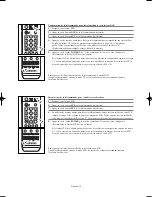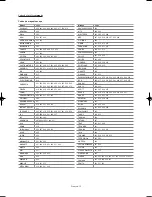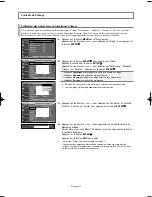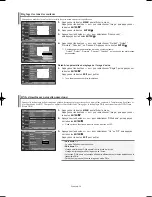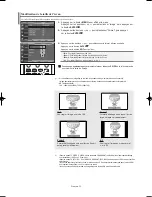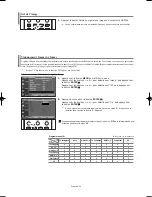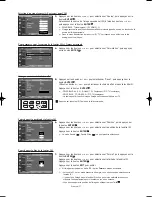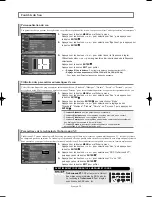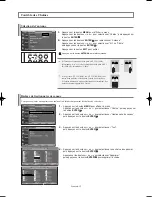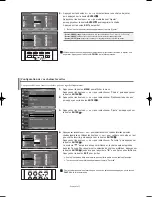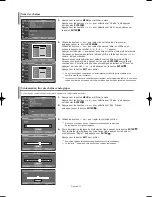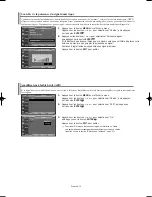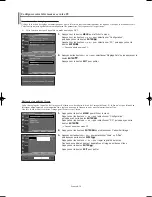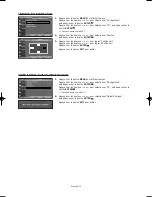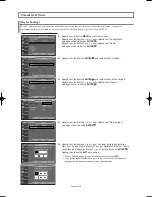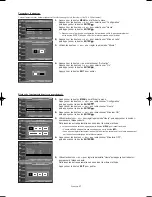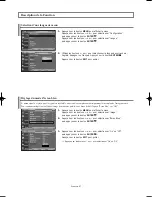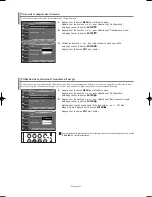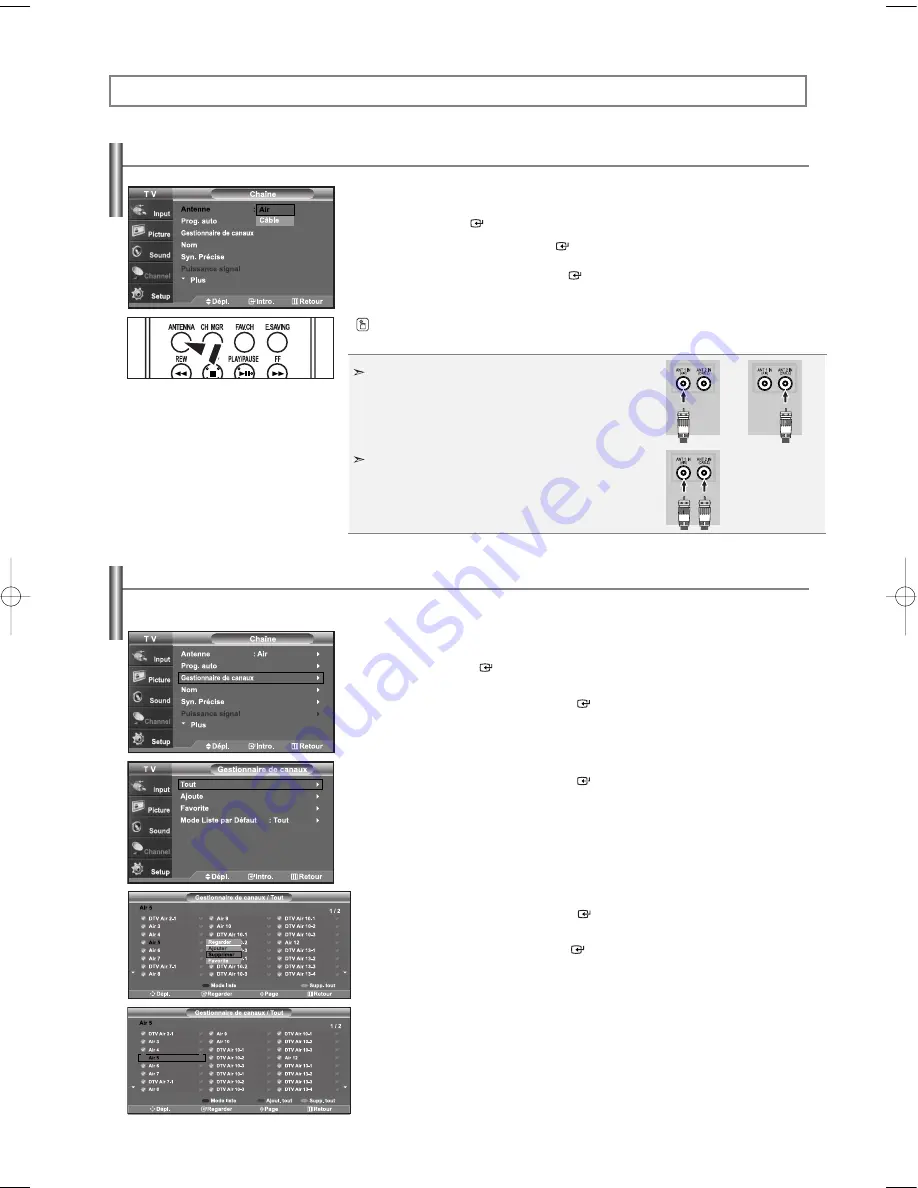
Français-32
Appuyez sur le bouton
ANTENNA
de la télécommande.
ou
Réglage de Gestionnaire de canaux
1.
Appuyez sur le bouton
MENU
pour afficher le menu.
Appuyez sur les boutons
ou
pour sélectionner “Chaîne”, puis appuyez sur
le bouton
ENTER
.
2.
Appuyez sur les boutons
ou
pour sélectionner “Gestionnaire de canaux”,
puis appuyez sur le bouton
ENTER
.
3.
Appuyez sur les boutons
ou
pour sélectionner “Tout”,
puis appuyez sur le bouton
ENTER
.
4.
Appuyez sur les boutons
ou
pour sélectionner une chaîne à supprimer,
puis appuyez sur le bouton
ENTER
.
Appuyez sur les boutons
ou
pour sélectionner “Supprimer”,
puis appuyez sur le bouton
ENTER
pour supprimer la chaîne.
Vous pouvez ajouter ou supprimer une chaîne afin d'afficher uniquement les chaînes de votre choix.
Sélection de l'antenne
1.
Appuyez sur le bouton
MENU
pour afficher le menu.
Appuyez sur les boutons
ou
pour sélectionner “Chaîne”, puis appuyez sur
le bouton
ENTER
.
2.
Appuyez sur les boutons
ENTER
pour sélectionner “Antenne”.
Appuyez sur les boutons
ou
pour sélectionner “Air” ou “Câble”,
puis appuyez sur le bouton
ENTER
.
Appuyez sur le bouton
EXIT
pour quitter.
Si l'antenne est branchée sur la prise ANT 1 IN (AIR),
sélectionnez “Air” et si elle est branchée sur la prise ANT 2
IN (CABLE), sélectionnez “Câble”.
Si les prises ANT 1 IN (AIR) et ANT 2 IN (CABLE) sont
toutes deux utilisées, sélectionnez l'entrée de votre choix.
Si l'entrée d'antenne n'est pas sélectionnée correctement, des
parasites peuvent apparaître à l'écran.
Contrôle des Chaînes
BN68-00998A-03Fre.qxd 6/28/06 6:15 PM Page 32